Chúng tôi luôn tìm cách để tối đa hóa hiệu suất của thiết bị và giảm thiểu việc sử dụng cả tài nguyên và năng lượng mà chúng tiêu thụ, và nhờ những tiến bộ công nghệ, chúng tôi thậm chí có thể giảm tiếng ồn khó chịu những gì ổ cứng cũ của chúng tôi làm.
Không phải tất cả người dùng đều có thiết bị hiện đại và không phải ổ cứng loại này trong máy tính của họ, đó là lý do tại sao đối với những người dùng phải giải quyết máy tính và ổ cứng phát ra tiếng ồn, họ không phải lo lắng nữa, vì nhờ người bạn thân yêu Gnu / Linux, chúng tôi đã có giảm thiểu tiếng ồn xảy ra trong các máy tính cũ hơn.
Các đĩa bên trong ổ cứng cổ điển tạo ra tiếng ồn khi chúng quay. Có thể giảm tiếng ồn này từ các đĩa, nhưng chúng ta cần biết tốc độ quay của các đĩa bên trong, vậy làm thế nào chúng ta có thể biết được tốc độ quay của các đĩa bên trong? Vâng, thật dễ dàng để biết nếu chúng ta sử dụng lệnh hdparm.
Lệnh hdparm nằm trong tất cả các bản phân phối Gnu / Linux vì vậy sẽ không cần thiết phải cài đặt thêm. Vì vậy, vì chúng ta có hdparm, chúng ta có thể biết các đĩa bên trong đĩa cứng của chúng ta quay bao nhiêu vòng, chúng ta mở thiết bị đầu cuối và chúng tôi bắt đầu bằng cách viết:
sudo hdparm -I /dev/sda |grep acousticSau khi thực hiện việc này, nó sẽ hiển thị cho chúng ta thông tin về giá trị đề xuất y của giá trị hiện tại mà ổ cứng của chúng tôi có. Chà, bây giờ chúng ta sẽ phải xác định giá trị được đề xuất mà trước đây chúng ta đã hiển thị là giá trị hiện tại. Chúng tôi quay lại thiết bị đầu cuối và viết:
sudo hdparm -M (VALOR RECOMENDADO) /dev/sda
Như chúng ta đã thấy, nó không có những phức tạp lớn trong hoạt động của nó và những thay đổi sẽ được nhận thấy cả trong việc giảm tiếng ồn và trong việc quản lý thiết bị. Tuy nhiên, có những người dùng chỉ ra rằng những thay đổi này không dứt khoát và chúng trở lại trạng thái ban đầu, nếu đây là trường hợp của bạn và sau khi sử dụng hdparm, bạn phát hiện ra rằng máy tính của mình trở lại như cũ, một cách để sửa nó sẽ là sao chép dòng cuối cùng trong thiết bị đầu cuối vào tệp rc.local nếu bạn là người dùng các bản phân phối dựa trên Debian o en Slackware.
Đối với những người sử dụng OpenSUSE họ nên thêm nó vào tệp boot.local; và nếu họ có một bản phân phối dựa trên Fedora thì họ nên thêm dòng đó vào tệp rc.local.


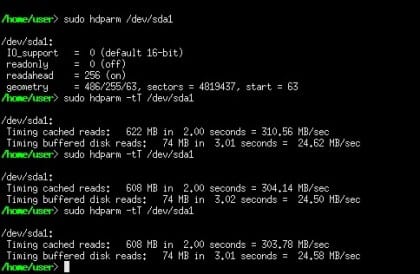
bài viết rất hay, cảm ơn bạn rất nhiều.
Thật đáng tiếc khi cả Seagate và WD đều ngừng cho phép sửa đổi các giá trị công suất trong hơn 5 năm (điều bằng sáng chế).
Tôi sẽ thử nó, nó là lạ nhưng máy tính xách tay của tôi không gây ra nhiều tiếng ồn, theo cùng một cách tôi nghĩ rằng nó nên với tốc độ khuyến nghị
Xin chân thành cảm ơn các bạn đã ghé qua và đọc bài viết, mong rằng nó hữu ích
cho chúng tôi biết bạn đã làm như thế nào ...
Liên quan
Cảm ơn bạn rất nhiều, tôi sẽ thử nó, vì tôi đã gắn một máy chủ với ổ cứng thông thường và BananaPRO và vì nó không có trọng lượng gì nên nó rung và phát ra tiếng ồn quá mức.
Nhờ bạn, bạn chắc chắn sẽ giải quyết được vấn đề tiếng ồn, tôi hy vọng bạn cho chúng tôi biết nó đã thành ra như thế nào
Liên quan
Đĩa Seagate chết tiệt ... nó không hỗ trợ quản lý đó và có vẻ như đó là một chức năng không có trong thương hiệu này, nó gây ra lỗi này:
$ sudo hdparm -I / dev / sda | âm thanh grep
Giá trị quản lý âm thanh được đề xuất: 208, giá trị hiện tại: 0
$ sudo hdparm -M 208 / dev / sda
/ dev / sda:
cài đặt quản lý âm thanh thành 208
HDIO_DRIVE_CMD: ACOUSTIC không thành công: Lỗi đầu vào / đầu ra
acoustic = không được hỗ trợ
LUL Tôi đã tạo bộ đếm thời gian trong systemd, nó không khó lắm và bạn thậm chí có thể áp dụng nó mỗi X lần, nhân tiện, tôi không làm điều đó để quản lý tiếng ồn, tôi đã làm điều đó cho APM của bản ghi, để kim không rơi vào dải đất mọi lúc, đặc biệt là vì tôi đã để máy tính tải torrent cả đêm vì lý do này hay lý do khác, tôi chia sẻ nội dung bộ đếm thời gian và mục tiêu của mình để nếu bạn muốn, bạn có thể làm điều đó:
nano /usr/lib/systemd/system/apm.timer
[Đơn vị]
Mô tả = Chạy apm.service 3 phút một lần
[Hẹn giờ]
OnBootSec = 1 phút
OnUnitActiveSec = 3m
Unit = apm.service
[Tải về]
WantedBy = multi-user.target
#Phần cuối của tập tin
Sau đó, tệp được lưu và .service được tạo:
nano /usr/lib/systemd/system/apm.service
[Đơn vị]
Mô tả = Vô hiệu hóa APM của đĩa cứng
[Dịch vụ]
Loại = đơn giản
ExecStart = / usr / bin / hdparm -B 255 / dev / sda
[Tải về]
WantedBy = multi-user.target
# Cuối của tệp, bây giờ chỉ cần chạm vào lưu
Sự hiểu biết của tôi là ổ cứng bị hỏng khi bộ đếm đạt đến vài trăm nghìn chu kỳ, lý do khiến tôi lo lắng là tất cả các bản phân phối mà tôi đã kiểm tra đều có giá trị là 128, trong 1 phút có thể gây ra tới 2 hoặc 3 chu kỳ, đĩa của tôi có khoảng 80K chu kỳ trong vòng 6 tháng của nó (đó là một số lượng quá lớn).
Đã nói ở trên, bây giờ nó chỉ còn lại để giải thích hoạt động, trong apm.timer, thứ tự được đưa ra rằng mỗi phút sau khi khởi động hệ thống, apm.service được thực thi và tắt apm (đặt nó trong 255), sau đó, cứ sau 3 phút nó thực thi lại. thứ tự, nếu máy tính xách tay bị treo hoặc ở chế độ ngủ đông, apm sẽ trở về 128, theo cách đó quá trình đã được tự động hóa. Sau khi đã tạo hai tệp trước đó, chúng chỉ được kích hoạt bằng lệnh sau:
systemctl cho phép apm.timer; systemctl kích hoạt apm.service
Và sau đó họ bắt đầu apm.service với
#systemctl bắt đầu apm.timer
hoặc họ chỉ khởi động lại hệ thống.
Tôi không chắc liệu điều này có giúp ích cho người dùng PC để bàn hay không, nhưng đối với người dùng máy tính xách tay thì nó sẽ giúp ích, tôi mới chỉ thử nghiệm nó trong Arch và Fedora, nếu hdparm không được cài đặt nó sẽ không hoạt động, bạn thậm chí có thể thêm dòng để giảm thiểu tiếng ồn. Nếu bạn muốn, bạn có thể tạo một mục mới với thông tin này hoặc cập nhật thông tin này, trong cả hai trường hợp, tôi luôn muốn chia sẻ.
Cảm ơn đầu vào, tôi sẽ kiểm tra nó trên máy tính xách tay.
Và họ chưa bao giờ tự hỏi tại sao ổ cứng lại đi kèm với điều đó, họ chưa bao giờ nhận ra rằng những rung động đôi khi là để làm mát ổ cứng (ít nhất là vào thời của nó MAXTOR cũ đó là những gì nó đã làm)….
Cũng có thể giảm nhiễu bằng đồ thị với tiện ích gnome-disk
Tôi chỉ thấy rằng trong fedora bạn không thể, nhưng về cơ bản là do thư mục hdparm. Trong vòm là trong / sur / bin
và trong fedora nó là / usr / sbin